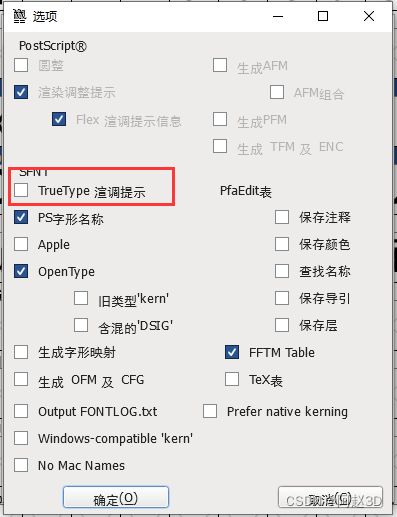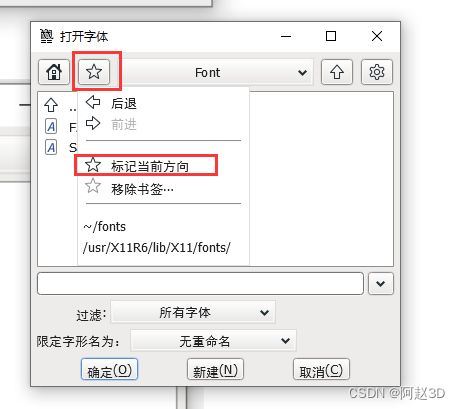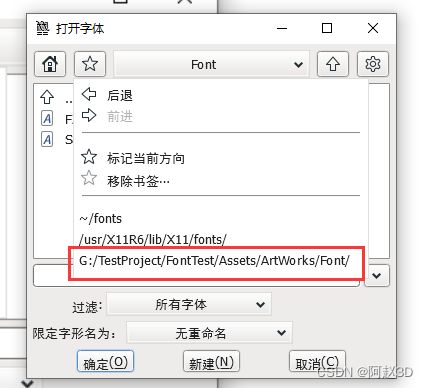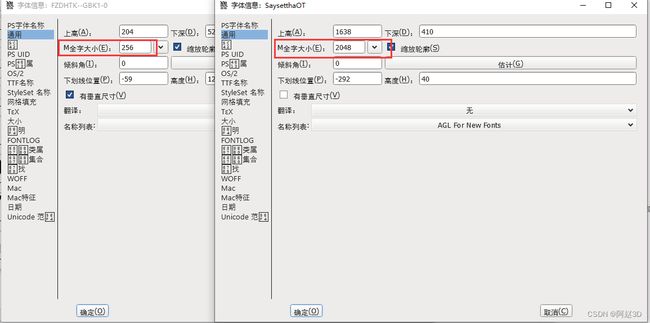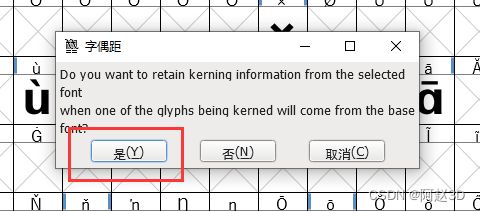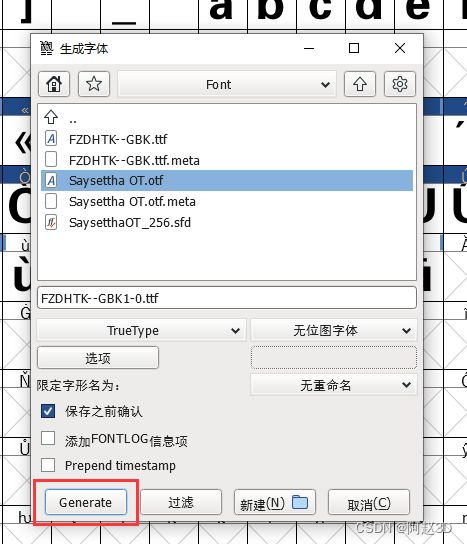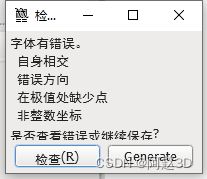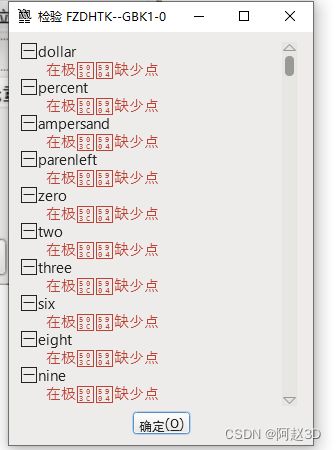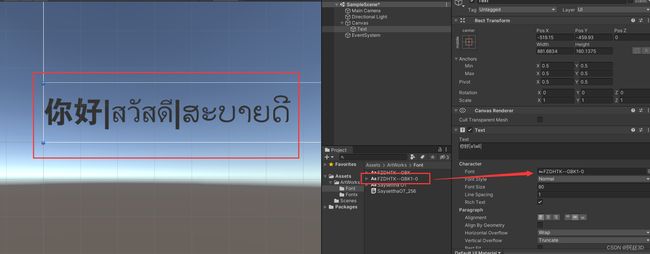一包多语言——使用FontForge合并字体
大家好,我是阿赵。
比较多游戏做了一个游戏包里面包含了多种语言,可以游戏内切换。这里分享一个合并多种语言字体的方法。
一、遇到的问题
假设我们游戏需要同时显示简体中文、泰文、老挝文三种语言。
解决方案有多种:
1、准备多种字体
游戏内准备3种字体文件,然后在显示不同语言文字的时候,用程序动态切换不同的字体
2、找一种字体,可以同时显示三种不同的语言
首先看第一种方案,按道理是可行的,但会遇到两个问题:
1.动态切换字体对于程序的压力很大,需要对字体做映射的配置,然后还需要在切换字体的时候动态的遍历所有Text组件,进行字体更换,可能会存在一些不可控的逻辑问题或者渲染问题,增加了出错的风险。
2.如果游戏内一行文字里面会同时出现多种语言,单一的字体很有可能并不会包括了所有需要显示的文字。
然后看第二种方案,如果不替换字体就能显示所有文字,这对于程序来说是非常理想的,不过这个方案也会遇到一些问题:
1.是否真的能找到一种免费可商用的字体,包含所有目标语言的字体?可能会有,但找起来可能会很困难。
2.假如这个字体里面的某种语言的字体效果不理想,要怎么办呢?比如字体里面的泰文我觉得不够粗,想换一种更粗的字体进去,要怎么操作?
所以这里会提供第三种方案:
分别找到各种语言合适的字体,然后把它们合并在一个字体里面使用。
接下来将会介绍怎样使用FontForge软件来合并字体。
二、在Unity建立测试项目
这里用Unity引擎里面测试字体,用其他引擎也是一样的。我们的目的是得到一个能用的字体,Unity引擎只是用来测试字体是否正确。
随便建立一个空的Unity项目,假设现在项目里面使用的中文字体是”方正大黑_GBK”字体,把它复制到项目里面:

接下来用文字”你好”作为测试,通过百度翻译,可以查到你好对应的泰文和老挝文:

在项目里面建一个Text,然后把这段文字“你好|สวัสดี|ສະບາຍດີ”输入到Text,并把Text的字体指定为方正大黑字体,会显示这样:
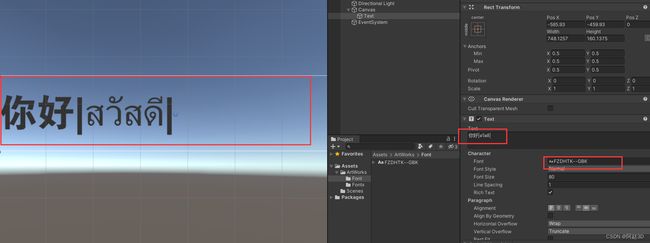
可以看到,Unity的Text组件属性栏里面,中文和泰文都显示出来了,但老挝文直接都不显示。而在场景中的Text,也是显示出了中文和泰文,但老挝文没有显示出来。
需要注意的是,Unity的字体有个这样的规则,假如我们指定的字体里面没有对应的语言文字,将会拿系统默认字体来使用。这个方正大黑字体,其实是不包含泰文的,所以Text组件里面显示的泰文,其实是系统默认字体。而老挝文没有显示,是因为方正大黑字体和系统默认字体里面,都没有包含老挝文的字体。
然后我从网上找了一个老挝文的字体Saysettha OT,放到项目里面:
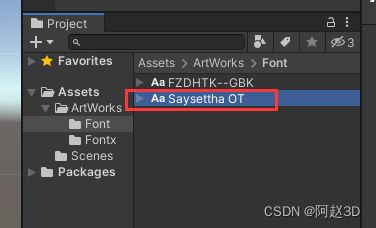
可以看到,Unity的Text组件属性里面,老挝文还是没有显示,不过这个不重要,在场景里面的Text文本,已经显示出了老挝文了。
但同时存在的问题是,中文变了样式,然后泰文全部变成了框框。这说明了2个问题:
1.老挝字体里面,没有简体中文,所以“你好”两个字实际上是系统默认字体
2.老挝字体里面,虽然没有泰文字体,但对应的泰文的部分,却使用了框框来替代,导致了泰文使用不了系统默认字体。
接下来我要做的事情,就是使用FontForge软件,把老挝字体合并到方正大黑字体里面,让中文、泰文、老挝文都能正确显示。
三、安装FontForge
1、下载FontForge
FontForge是一个免费开源的软件,可以去官网下载:
https://fontforge.org/en-US/

在安装完之后,首次打开软件,发现选择语言里面并没有中文可以选择,不用害怕,先选择English继续。
2、汉化FontForge
接下来对FontForge进行中文显示设置:
找到软件安装的目录,找到fontforge.bat文件

使用记事本打开这个文件,找到这一行
::set LANGUAGE=en
把前面的::删掉,然后把en改成zh_CN,现在这一行会变成:
set LANGUAGE=zh_CN
除了中文以外,还可以修改成别的文字,具体可以用哪些文字可以参考share\locale:

四、打开字体:
之前我们准备了2个字体,分别是方正大黑的FZDHTK–GBK和老挝字体的Saysettha OT
现在用FontForge分别打开这两个字体,从上面的选框可以选择盘符,然后一级一级的打开路径直到找到字体所在文件夹:
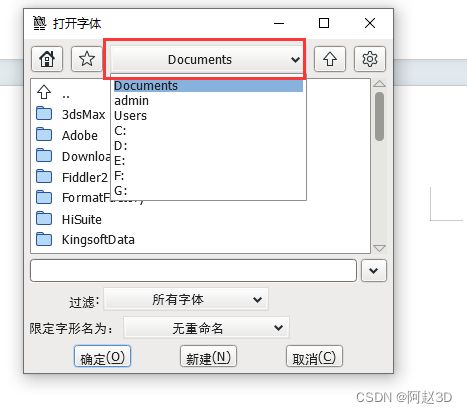
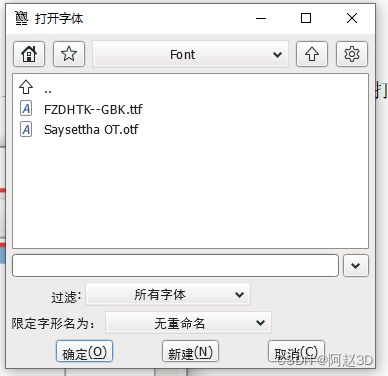
五、修改全字大小:
会看到两个字体的全字大小是不一样的,方正大黑是256,而老挝字体是2048。
如果两个全字大小不同的字体合并在一起,会有什么后果呢,可以试一下,在方正大黑的窗口选择元素,然后选择合并字体:

合并后,可以看到,方正大黑字体里面多了一些之前没有的文字显示:
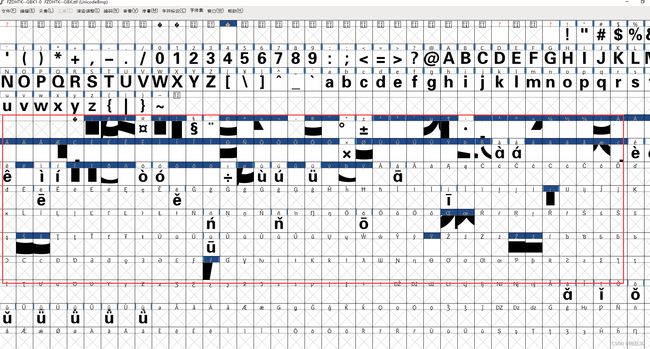
但很明显,这些字体的显示是不对的,大了很多倍。这是因为方正大黑的全字大小是256,而老挝字体的全字大小是2048。
从这里可以看出全字大小的作用了,如果要合并2个字体,首先要统一它们的全字大小。
从理论上说,按道理是把小的一方改成和大的一方一样大,也就是说方正大黑应该改成2048,但从实际上说,由于方正大黑是主文字,老挝文的数量并不多,显示也不复杂,所以我这里把老挝文从2048改成256也是可以的。这样改,合并起来的字体容量会小一些。

修改完之后,点“确定”按钮关闭字体信息。会有一个确定弹窗,直接点确定就行:

修改完之后,会发现字体框上面的文字编号会填充了深蓝色,这个不用怕,只是告诉我们这些字经过了修改,还没有保存:

六、去除多余的字体:
1、合并字体的原则
这里需要知道一个合并字体的原则,假如方正大黑是A字体,老挝字体是B字体,我们以A字体为主,然后把B字体合并到A字体,它的规则是,如果A字体原来已经存在的字体,是不会被替换的,只会把A字体里面没有的字,而B字体有的字合并过去。
2、检查异常文字
然后我们看看这个框框对应的文字是什么,右键选择某个框框的文字,然后选择字形信息:

会发现这一批框框的字,在方正大黑里面,都是一个叉的,也就是代表在方正大黑里面并不存在这个字。

正是因为这个原因,在老挝里面这堆泰文是框框,而在方正大黑里面这些泰文是空的。如果不做任何处理,直接把老挝字体合并到方正大黑,那么方正大黑里面的泰文也会变成框框。
3、删除异常文字
要解决这个问题,需要回到老挝字体里面,把这些框框的泰文删掉,框选所有的框框:
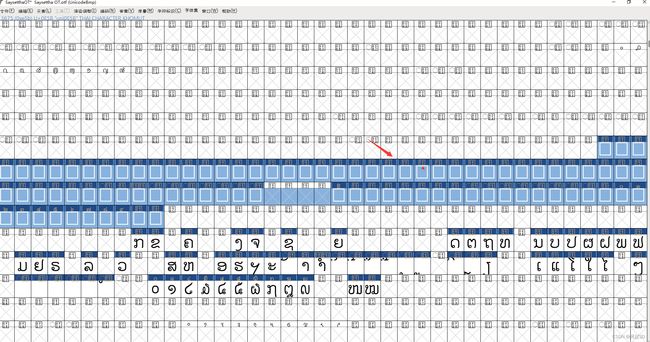
七、保存修改好的字体
上面的操作,主要是对老挝字体进行了2个操作:
1.修改全字大小
2.删除多余的字符
当然这两步不是必须的,比如两个字体本身全字大小一样,就无需修改了,然后如果没有多余的字符,也不需要删除了。
而且,也不限于这两步的修改,由于字体信息里面的选项还有很多,假如发现有其他问题,还要根据实际情况再调整。
当修改完成之后,就可以把这个老挝字体给保存一下,注意,我们不要修改原始字体,因为可能以后我们需要多次的合并,所以每个字体的原字体最好保留。所以这里我选择另存为:

这里注意2点:
1.保存的格式是sfd格式,这个不是我们最终使用的格式,只是FontForge软件自己保存的数据
2.由于我这里把老挝字体的全字大小改成了256,所以我把这个另存的字体保存为SaysetthaOT_256.sfd,这样是方便以后有多个字体之后,比较直观的知道这个字体在原字体的基础上修改了什么:

保存完之后,老挝文字体的FontForge窗口可以关掉了。
八、合并字体
接下来可以进行对字体的合并了,回到方正大黑字体的FontForge窗口,选择元素——合并字体:

选择刚才保存的SaysetthaOT_256.sfd字体,并确定:

这个时候,会看到之前的老挝字体已经被合并进来了,字体的大小也是正确的,呈现未保存状态。

这个时候,如果想保存,也可以另存一份sfd格式的字体用于之后编辑调整。也可以不保存,直接下一步创建字体。
九、生成字体
在弹出的生成字体窗口里面,先给字体命名,然后选择字体格式为TrueType:
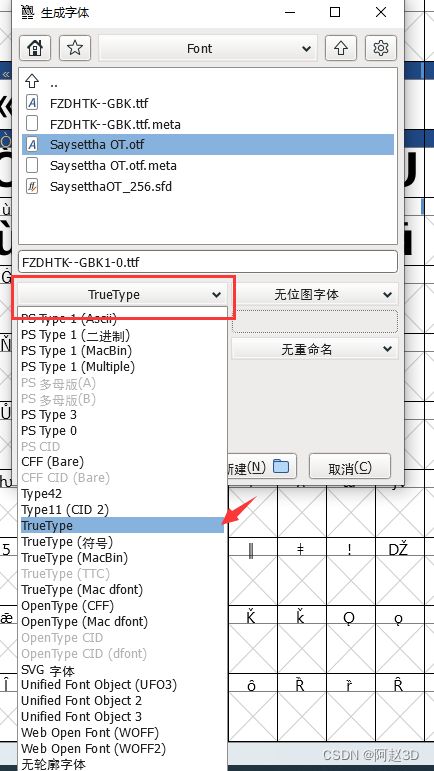
其实这些报错是不影响使用的,所以我们可以忽略,如果不想在生成的时候进行检查错误,那么可以取消“保存前确认”的勾选:

再次点击“Generate”按钮,字体应该就能生成出来了。
如果还是有报错,可以到“选项”里面去掉TrueType渲调提示: